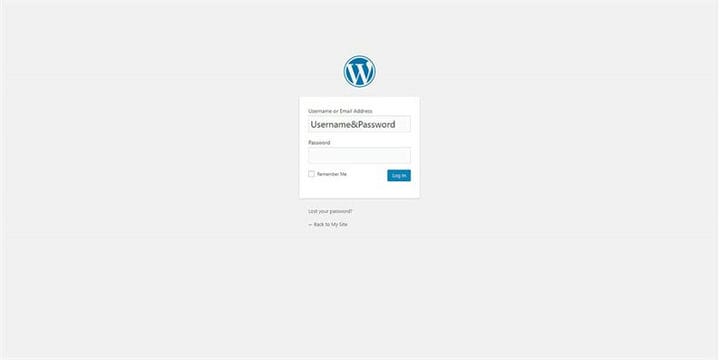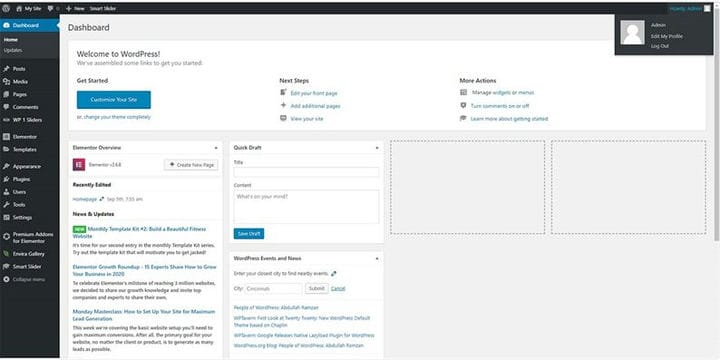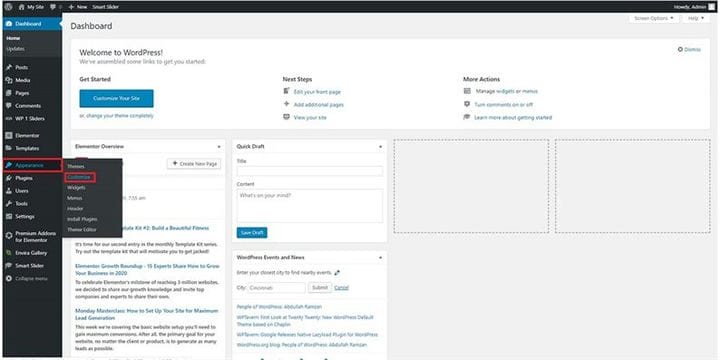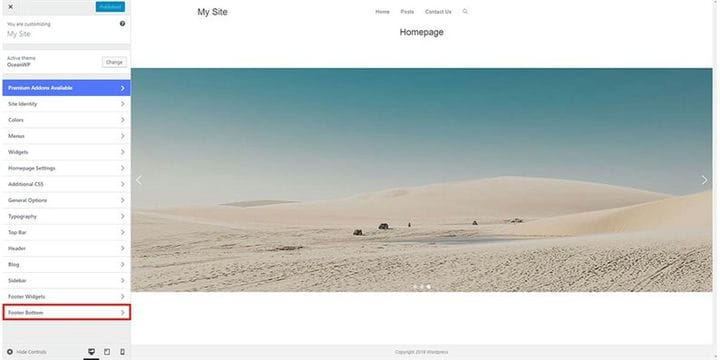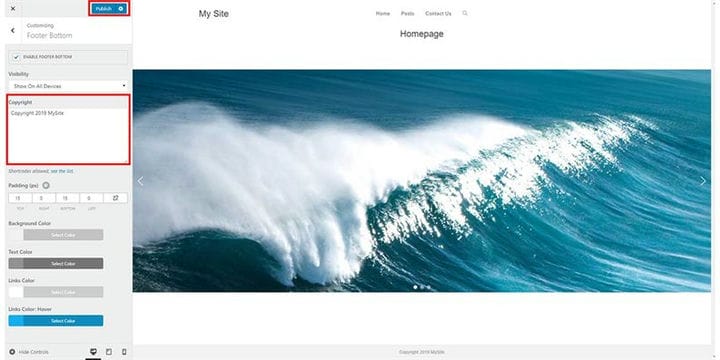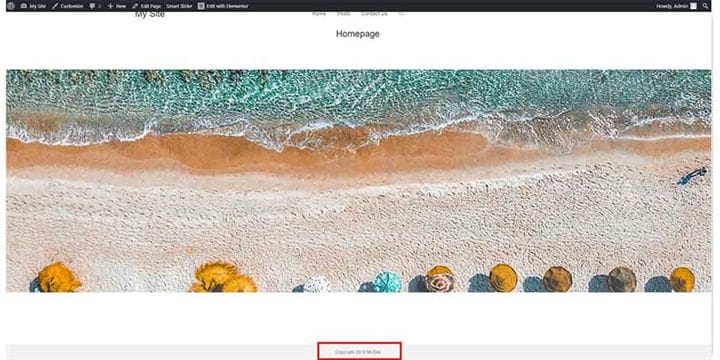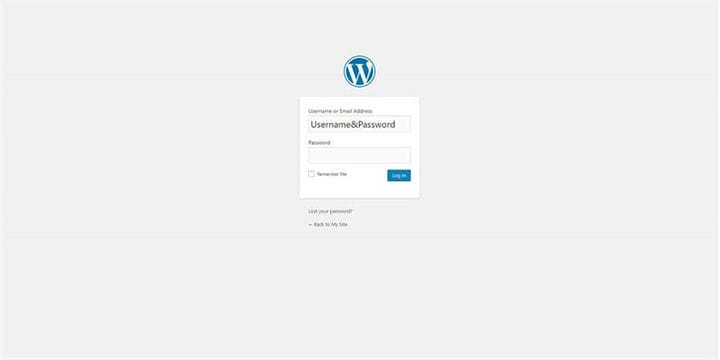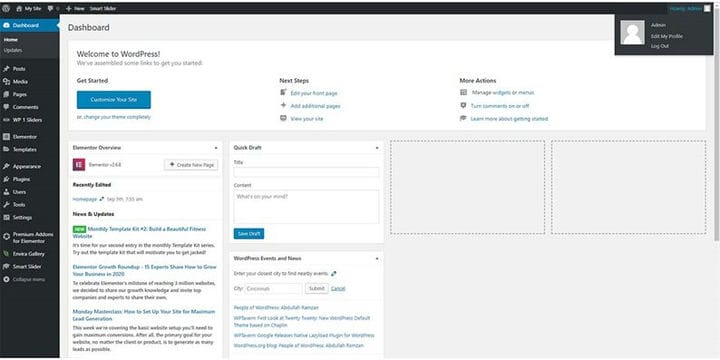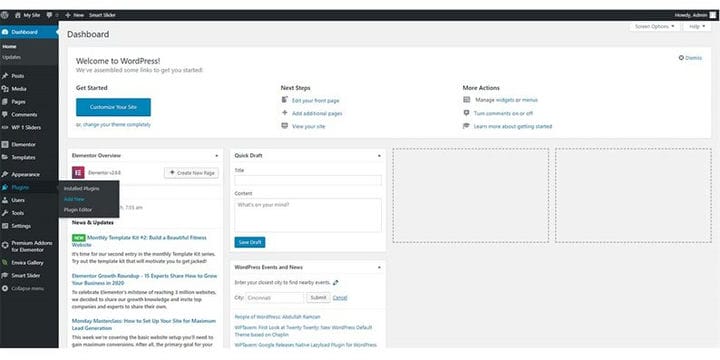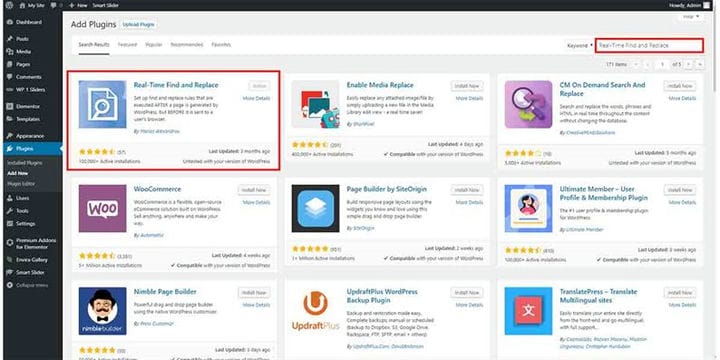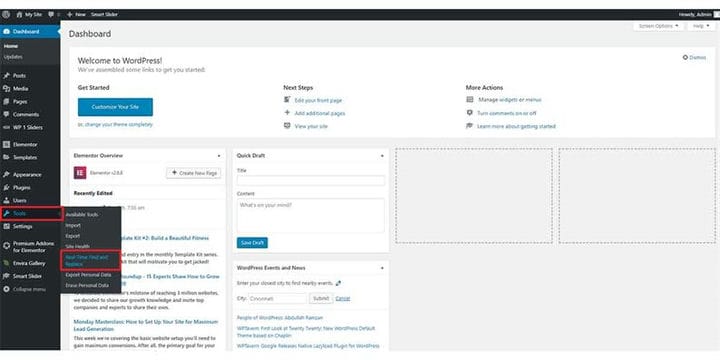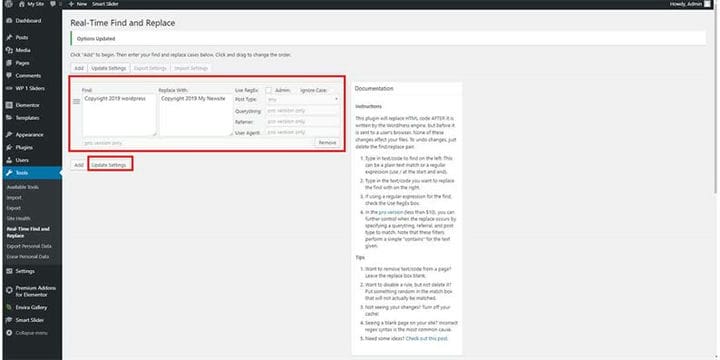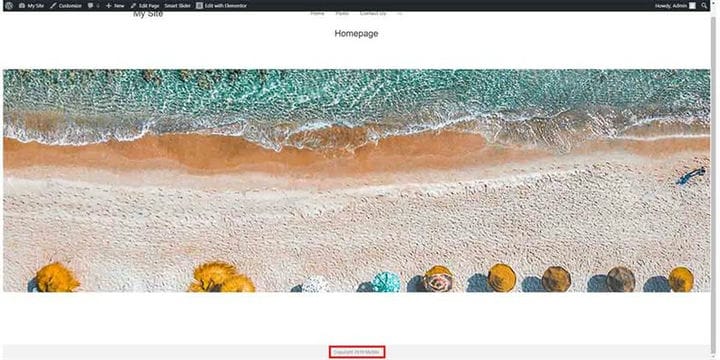Come rimuovere un collegamento a piè di pagina da un tema WordPress
Vuoi rimuovere il link a piè di pagina del tuo sito Web WordPress, alimentato dal tuo tema? Sì, è legale rimuovere i collegamenti a piè di pagina di WordPress, poiché wordpress è gratuito. Ci sono 2 modi per rimuovere quel link a piè di pagina. Con l’utilizzo del plug-in e senza l’utilizzo del plug-in.
Ve li mostrerò entrambi in questo post.
Senza plugin
Passaggio 1: per prima cosa devi andare al backend del tuo sito web wordpress. Ad esempio, l’URL del tuo sito Web è www.example.com, quindi devi digitare www.example.com/wp-admin.
Passaggio 2: dopo aver effettuato l’accesso, è necessario assicurarsi di aver effettuato l’accesso come amministratore, poiché l’amministratore ha accesso a tutti i tipi di funzionalità.
Passaggio 3: dalla dashboard, è necessario accedere all’aspetto e quindi personalizzare.
Passaggio 4: dal menu Personalizza è necessario andare a "Footer Bottom".
Passaggio 5: da "Footer Bottom" modificare il copyright e premere pubblica.
Passaggio 6: vai sul tuo sito web e controlla. Sì! E ‘fatto.
Passaggio 1: per prima cosa devi andare al backend del tuo sito web wordpress. Ad esempio, l’URL del tuo sito Web è www.example.com, quindi devi digitare www.example.com/wp-admin.
Passaggio 2: dopo aver effettuato l’accesso, è necessario assicurarsi di aver effettuato l’accesso come amministratore, poiché l’amministratore ha accesso a tutti i tipi di funzionalità.
Passaggio 3: vai al plug-in e premi aggiungi nuovo per aggiungere un nuovo plug-in.
Passaggio 4: cerca "Trova e sostituisci in tempo reale" e installa quindi attivo.
Passaggio 5: dalla dashboard vai agli strumenti, quindi vai a "Trova e sostituisci in tempo reale"
Passaggio 6: da "Trova e sostituisci in tempo reale" Copia il testo del piè di pagina che desideri modificare e sostituisci con Cosa vuoi aggiungere. Quindi premere "Aggiorna impostazioni"
Passaggio 7: fatto. Il tuo link a piè di pagina è cambiato.
Spero che questo post ti abbia aiutato a rimuovere il link del footer dal tuo sito web wordpress. Come puoi vedere, ci sono diversi modi per rimuovere il collegamento, quindi sentiti libero di provare un altro metodo se uno non funziona per te. Se hai ancora domande, non esitare a commentare qui sotto